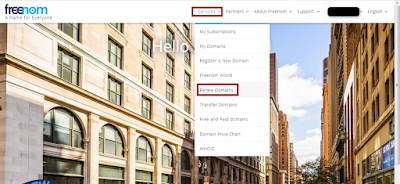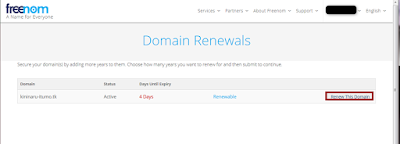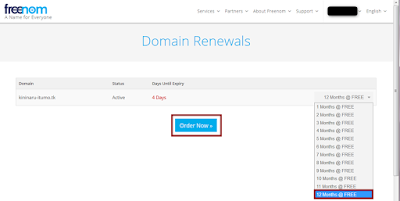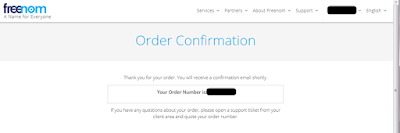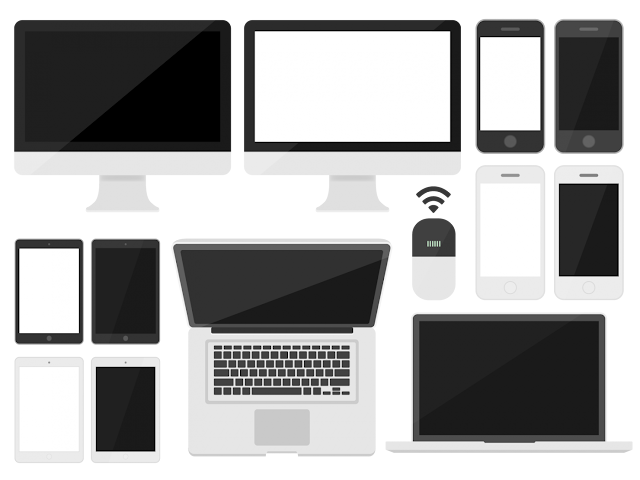
「あ、それ気になる」では「Freenom」で独自ドメインを取得しています。
「Freenom」は最大12ヵ月間、無料で取得したドメインを使用できるのですが、期限切れ15日前になるとメールで更新案内が届きます。
「Freenom」は最大12ヵ月間、無料で取得したドメインを使用できるのですが、期限切れ15日前になるとメールで更新案内が届きます。
【メール内容】
あなたが2018年6月30日に取得した独自ドメイン「KININARU-ITUMO.TK.」は2019年6月30日に期限切れとなります。
ドメインを維持するにはドメインの更新が必要です。
2019年6月30日00:00までに更新手続きを完了してください。
ドメイン名の更新は無料で、My Freenomから実行できます。
あなたが2018年6月30日に取得した独自ドメイン「KININARU-ITUMO.TK.」は2019年6月30日に期限切れとなります。
ドメインを維持するにはドメインの更新が必要です。
2019年6月30日00:00までに更新手続きを完了してください。
ドメイン名の更新は無料で、My Freenomから実行できます。
Freenomにログインしドメインパネルで更新したいドメイン名を選択してください。
ドメインの更新は、ドメイン名の有効期限が切れる2週間前から実行できます。
以上
ドメインの更新は、ドメイン名の有効期限が切れる2週間前から実行できます。
以上
メールの内容を簡単に説明しました。
上記のメールに従い、更新期間内に「Freenom」のサイトで更新手続きをすればOK。無料で現在のドメインを使い続けられます。
上記のメールに従い、更新期間内に「Freenom」のサイトで更新手続きをすればOK。無料で現在のドメインを使い続けられます。
しかし、メールではドメインパネルからドメインを選択となっていますが、実は設定場所が違います。
若干わかりにくかったので、備忘録として更新手順をメモしておきます。
若干わかりにくかったので、備忘録として更新手順をメモしておきます。
手順1:「Freenom」にログインし、
メニューから【Servies】を選択。【Renew Domains】と進みます。
手順2:【Domain Renewals】ページで該当のドメイン名を見つけたら、
【Renew This Domain】を選択。
ドメイン名は【Renewable】と表示されている場合のみ、更新が可能となります。
手順3:今回は12ヵ月間延長したいので、表示されるリストの中から【12 Months @ FREE】を選択します。【Renew This Domain】を選択。
ドメイン名は【Renewable】と表示されている場合のみ、更新が可能となります。
良ければ【Order Now】をクリックします。
手順4:完了画面が表示されます。
完了画面が表示されればドメインの更新手続きは無事完了です。
終わってみると簡単ですが、メール内容と違うのでややこしいですね。
終わってみると簡単ですが、メール内容と違うのでややこしいですね。
ただし、油断は禁物です。
ドメインを更新しても、一定期間アクセスがなければドメインは没収されてしまいます。
定期的に記事を更新する、Googleなどの検索エンジンに登録する、などして放置しないよう気を付けましょう。
ドメインを更新しても、一定期間アクセスがなければドメインは没収されてしまいます。
定期的に記事を更新する、Googleなどの検索エンジンに登録する、などして放置しないよう気を付けましょう。
スポンサーリンク